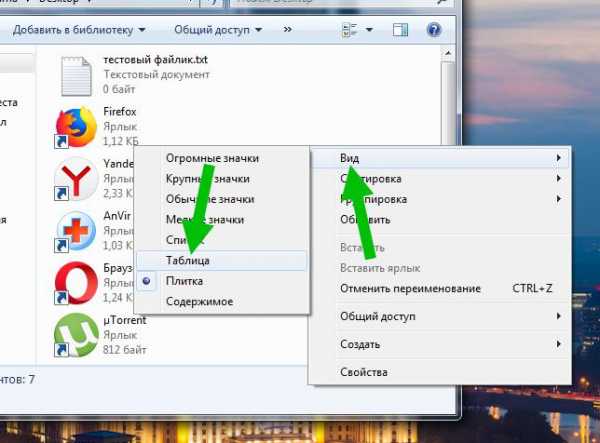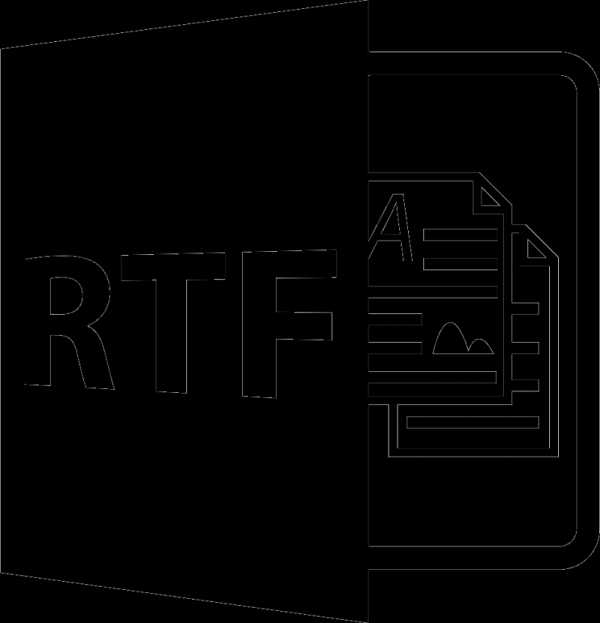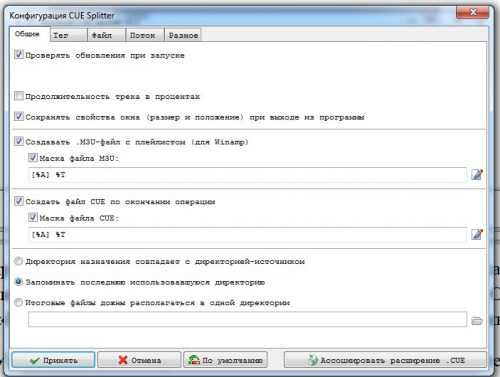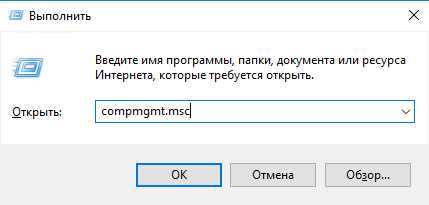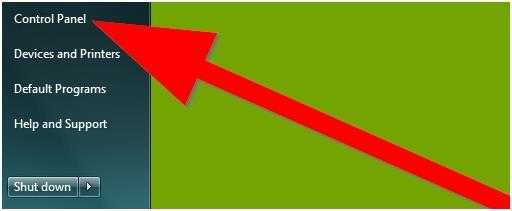Как открыть flv файл
Чем открыть формат FLV | 5 лучших FLV проигрывателей
Автор: Андрей Шубин
|Необходимо открыть файл FLV? Этот формат, в первую очередь, предназначен для показа потокового видео в интернете. Однако сейчас существует множество программ, которые позволят открыть такой тип файла на компьютере. Часто эти приложения позволяют добавлять субтитры, создавать скриншоты, записывать экран и даже корректировать видеоряд. В этой статье мы расскажем о 5 лучших медиаплеерах.
Альтернативный вариант FLV проигрывателя —
программа ВидеоМАСТЕР
Вы можете не только проиграть медиафайл на компьютере, но и подготовить его для воспроизведения на смартфоне, планшете, плеере и загрузки в социальные сети. Для этого вам потребуется конвертировать клип в другой формат.
Перевести материал в другое расширение можно с помощью удобного конвертера ВидеоМАСТЕР. Он предлагает интуитивно понятный интерфейс на русском языке и готовые профили экспорта. Также в нем можно удалить лишние фрагменты, соединить несколько документов, применить эффекты к видеоряду.
Функционал конвертера:
- Добавление видео AVI, MP4, MPEG, 3GP, 3G2, WMV, MOV, VOB, MKV, MPG, h364 и др.
- Запись контента с помощью веб-камеры и извлечение материала с DVD.
- Обрезка ролика и склейка нескольких видеофайлов.
- Применение фильтров: стилизация под старину, имитация негатива или рельефа.
- Установка нового соотношения сторон и стабилизация видео.
- Размещение поверх видеоряда изображений и текстовых слоев.
- Улучшение кадра: коррекция яркости, контраста, насыщенности, цветового тона.
- Подготовка для показа на ПК, мобильных устройствах и загрузки на видеоплатформы.
- Создание GIF-анимации, запись на DVD-диск.
Программное обеспечение можно установить бесплатно на Windows 10, 8, 7, XP и Vista. Оно работает на слабых компьютерах и подходит начинающим пользователям.
Скачайте ВидеоМАСТЕР и смотрите SWF-файлы:
Скачать бесплатно!Отлично работает на Windows 10, 8, 7, Vista, XP
5 плееров для отрытия FLV файла
Чтобы открыть FLV, воспользуйтесь специальными медиаплеерами. С их помощью можно запускать все популярные видео и аудиоформаты, а иногда даже корректировать видеоряд и звуковую дорожку без дополнительного софта для редактирования.
VLC
Лучшая программа для воспроизведения всех популярных видеоформатов. Она распространяется бесплатно и имеет открытый исходный код, поэтому вы сможете расширить ее функционал за счет дополнительных плагинов. Она предлагает инструменты для редактирования кадра и аудиодорожки, захвата экрана, записи и трансляций в интернете. Софт совместим с Windows 10, 8, 7, XP, MacOS, Linux, Android, iOS, Solaris и другими ОС. Он обладает простым и удобным русскоязычным меню.
VLC позволяет просматривать и транслировать клипы в интернет, использовать веб-камеру для записи, захватывать экран, слушать музыкальные композиции и онлайн-радио. Он также показывает видео 360-градусов, ролики с YouTube, переводит документ в другие форматы, дает возможность применять эквалайзер для коррекции аудиоряда.
Особенности плеера:
Недостатки:
VLC
Media Player Classic
FLV проигрыватель, который распространяется бесплатно для операционной системы Виндовс. Он содержит встроенный набор кодеков, который позволяет проигрывать все популярные аудио и видеоформаты. Media Player Classic имеет удобный русскоязычный интерфейс, занимает немного места на устройстве и работает на слабых ПК.
Плеер поддерживает все распространенные видео и аудиоформаты, доступные для воспроизведения. Он имеет встроенный DVD-плеер с функцией масштабирования в реальном времени, поддержку субтитров, QuickTime и RealVideo.
Возможности MPC:
Недостатки:
MPC-HC
KMPlayer
Приложение, которое воспроизводит известные видео и аудиоформаты. С его помощью можно смотреть фильмы, клипы из интернета и слушать музыку. Оно поддерживает различные платформы: Windows, MacOS, Android и iOS. Медиаплеер можно скачать бесплатно с официального сайта. Он быстро работает на слабых ПК и предлагает пользователю русскоязычный интерфейс.
Видеопроигрыватель поддерживает все популярные видеокодеки. Если необходимый файл не загружается, у вас есть возможность установить дополнительные кодеки и плагины. Плеер позволит применять аудио- и видеоэффекты, настраивать скорость показа, подключать повтор одного фрагмента, изменять интерфейс. Также возможно добавление субтитров, звукозапись, создание скриншота.
Плюсы KMPlayer:
Недостатки:
KMPlayer
GOM Media Player
Медиаплеер для просмотра фильмов и прослушивания музыки, который работает на всех версиях Windows, MacOS, iOS и Android. Он свободно распространяется и доступен на русском языке. С его помощью можно запускать AVI, WMV, MPG, MKV, ASF и др. Вы сможете установить дополнительные кодеки из встроенной службы.
Проигрыватель предлагает функционал для редактирования видеоряда и аудиозаписи, наложения фильтров, записи экрана и звука, импорта поврежденных файлов.
Достоинства PotPlayer:
Недостатки видеопроигрывателя:
GOM Player
XnView
Софт для просмотра большинства медиафайлов: изображений, Flash Video, векторной графики. Он поддерживает более 400 форматов картинок и предлагает опцию для конвертирования файла в более 50 мультимедийных расширений. Просмотрщик работает на операционных системах Windows, Linux, MacOS и других. Вы можете скачать бесплатно базовую версию с официального сайта приложения.
Имеет встроенный фоторедактор, с помощью которого можно кадрировать снимки, изменять яркость, насыщенность, применять фильтры. Оно также позволяет сортировать документы и создавать списки, работать со сканером, захватывать скриншоты.
Плюсы XnView:
Минусы:
XnView
Заключение
Теперь вы знаете, чем открыть формат flv. Такой тип используется для передачи видео через интернет, поэтому его нельзя открыть стандартными службами Виндовс. Медиаплееры позволят не только открыть Flash Video, но и скорректировать параметры воспроизведения. Вы сможете настроить яркость кадра и масштабировать картинку.
Если вам требуется простой просмотрщик, используйте Media Player Classic или XnView. Для доступа к расширенным настройкам вам подойдут плееры VLC, KMPlayer, GOM Media Player.
Чтобы перевести FLV в другой видеоформат, вам потребуется конвертер. Он позволит открывать документ в любом проигрывателе, на мобильных устройствах или разместить работу на видеоплатформах. Воспользуйтесь приложением ВидеоМАСТЕР! Оно имеет удобный интерфейс на русском языке, функции для обработки картинки и аудио, а также содержит готовые профили экспорта. Скачайте конвертер и воспроизводите Flash Video!
Скачайте программу для работы с FLV-файлами:
Скачать бесплатно!Отлично работает на Windows 10, 8, 7, Vista, XP
Вам также может быть интересно:
Как обрезать видео без потери качества
Как перевернуть видео самостоятельно
Как сжать видео на компьютере
Файл формата flv: чем открыть, описание, особенности
Базовые операционные системы компьютеров и гаджетов редко комплектуются полным набором кодеков. Отсю...
Базовые операционные системы компьютеров и гаджетов редко комплектуются полным набором кодеков. Отсюда сложности с воспроизведением «нестандартных» видеороликов. Давайте поговорим о том, чем открыть FLV файл, как конвертировать его в читаемые для вашей техники форматы и что делать, если видео все же не воспроизводится.
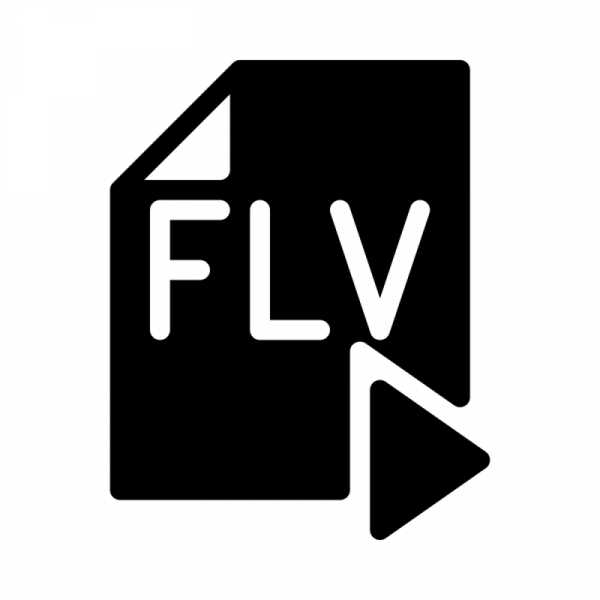
Общее описание формата FLV
Формат FLV – это совместимый с Flash-технологией видеофайл, который создавался с помощью Adobe Flash или идентичного по архитектуре ПО. Такое расширение имеют, в частности, скачанные с YouTube файлы. Из-за своей специфики формат используется для хранения файлов видеохостингах – он помогает сделать скачивание видео проблематичным и защищает ресурс от пиратства.
Чтобы открыть файл FLV, достаточно установить соответствующие расширения или применять адаптированную программу. Сложность возникает только с «битыми» видео, загруженными с видеохостинга или торрент-трекера: «склеивать» его проблематично, проще найти исправный аналог.
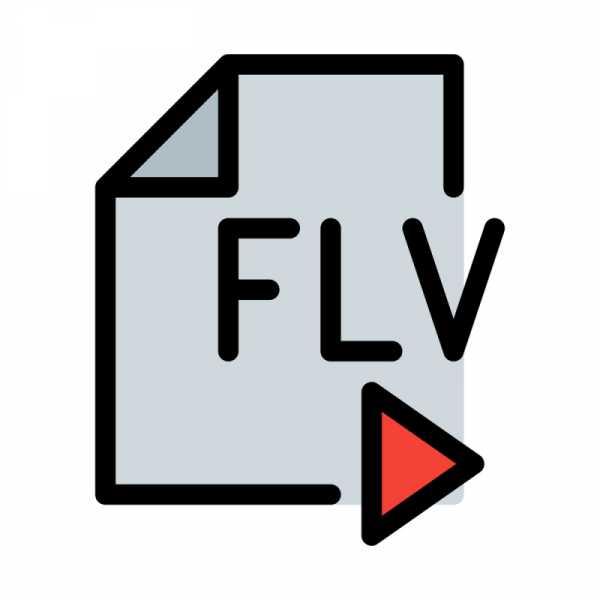
Как и чем открывать файл FLV расширения?
Подбирайте программу, подходящую требованиям ОС компьютера и гаджета. В этом случае не возникнет проблем с совместимостью при воспроизведении и конвертации видеоролика. Приведем лучшие программы по версии тематических рейтингов.
Открываем FLV файл в Windows 10
Стандартный Media Player не всегда воспроизводит видео этого формата. При использовании Windows стоит установить соответствующий кодек из Store или использовать сборки вроде «10 Codec Pack» с расширениями для работы с популярными форматами.

Открываем FLV файл в Windows 7, 8
Устанавливать кодеки на «младшую» операционную систему проблематично – возникают проблемы с совместимостью плагинов. Как открыть файл FLV в этом случае? Используйте плееры, свободно работающие с данным форматом. Приведем рейтинг бесплатных программ:
Альтернативное решение – преобразовать файл в читаемый вашим плеером формат при помощи конвертора, например программы Xilisoft. Конвертация фильма в среднем занимает до 10-15 минут.

Открываем FLV на MAC и компьютере с Linux
- MAC. Рекомендуем использовать плееры с поддержкой формата – например, Eltima Elmedia Player или RealPlayer Cloud. Альтернатива – установка плагинов.
- Linux. По примеру с Виндоус стоит использовать VLC media player или RealPlayer Cloud – эти плееры читают FLV файлы любого размера.
Как открыть FLV в Sony Vegas?
Sony Vegas не поддерживает формат FLV, потому перед воспроизведением файл стоит преобразовать в AVI, MP4 или DVD в зависимости от расширения и объема. Способы конвертации:
- Классические конверторы – Movavi, Free FLV Converter.
- Онлайн-конверторы – например, бесплатный Freemake.
Конвертировать видео онлайн стоит при единичных случаях. Если же вы регулярно загружаете файлы в формате FLV с видеохостингов, проще установить программу на ПК и преобразовывать видео через нее, экономя трафик и время.
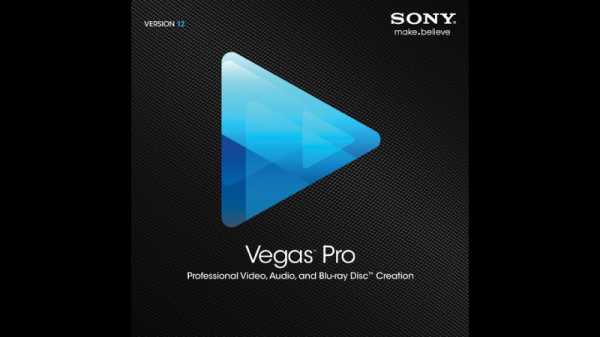
Чем открыть FLV
Формат FLV (Flash Video) является медиаконтейнером, в первую очередь, предназначенным для просмотра потокового видео через браузер. Тем не менее, в настоящее время существует много программ, позволяющих скачивать такое видео на компьютер. В связи с этим актуальным становится вопрос его локального просмотра при помощи видеопроигрывателей и других приложений.
Просмотр видео FLV
Если не так давно далеко не каждый видеопроигрыватель мог воспроизводить FLV, то в настоящее время практически все современные программы для просмотра видео способны проигрывать файл с этим расширением. Но для того, чтобы обеспечить беспроблемное проигрывание видеороликов данного формата во всех программах, которые будут указаны ниже, рекомендуется скачать и установить последний пакет видеокодеков, например K-Lite Codec Pack.
Способ 1: Media Player Classic
Начнем рассмотрение способов проигрывания файлов Flash Video на примере популярного медиапроигрывателя Media Player Classic.
- Запустите Медиа Плеер Классик. Щелкайте «Файл». Затем выбирайте «Быстро открыть файл». Также вместо указанных действий можно применить Ctrl+Q.
- Появляется окно открытия видеофайла. С его помощью перейдите туда, где размещается FLV. После выделения объекта нажимайте «Открыть».
- Начнется проигрывание выбранного видео.
Существует и другой вариант воспроизвести Flash Video при помощи приложения Медиа Плеер Классик.
- Щелкайте «Файл» и «Открыть файл…». Или же можно применить универсальную комбинацию Ctrl+O.
- Тут же активируется инструмент запуска. По умолчанию в верхнем поле располагается адрес последнего просмотренного видеофайла, но так как нам нужно выбрать новый объект, то для этой цели щелкайте «Выбрать…».
- Запускается знакомый уже инструмент открытия. Переместитесь в нем туда, где расположен FLV, выделите указанный объект и нажимайте «Открыть».
- Происходит возврат в предыдущее окно. Как видим, в поле «Открыть» уже отображается путь к нужному видеоролику. Для запуска проигрывания видео достаточно нажать кнопку «OK».
Существует вариант и моментального запуска видеоролика Flash Video. Для этого требуется просто переместиться в директорию его расположения в «Проводнике» и перетащить этот объект в оболочку Media Player Classic. Видео тотчас же начнет проигрываться.
Способ 2: GOM Player
Следующей программой, без проблем открывающей FLV, является GOM Player.
- Запустите приложение. Щелкните по его логотипу в верхнем левом углу. В открывшемся меню выбирайте вариант «Открыть файл(ы)».
Также можете применить другой алгоритм действий. Опять же щелкайте по логотипу, но теперь останавливайте выбор на пункте «Открыть». В дополнительном списке, который откроется, выберите «Файл(ы)…».
Наконец, можно воспользоваться горячими клавишами, нажав либо Ctrl+O, либо F2. Действуют оба варианта.
- Любое из озвученных действий приводит к активации инструмента открытия. В нем нужно переместиться туда, где расположено Flash Video. После выделения этого элемента нажимайте «Открыть».
- Видео будет проиграно в оболочке GOM Player.
Есть также возможность запуска воспроизведения видеоролика через встроенный менеджер файлов.
- Опять щелкайте по логотипу GOM Player. В меню выбирайте «Открыть» и далее «Менеджер файлов…». Также можете вызвать этот инструмент, нажав Ctrl+I.
- Запускается встроенный файловый менеджер. В левой области открывшейся оболочки выберите тот локальный диск, на котором расположено видео. В основной части окна переместитесь в каталоге расположения FLV, а затем кликните по этому объекту. Начнется проигрывание видеоролика.
GOM Player поддерживает также запуск проигрывания Flash Video путем перетягивания видеофайла из «Проводника» в оболочку программы.
Способ 3: KMPlayer
Ещё одним многофункциональным медиапроигрывателем, в котором имеется возможность просмотра FLV, является KMPlayer.
- Запустите КМПлеер. Щелкните по логотипу программы в верхней части окна. В раскрывшемся списке выберите «Открыть файл(ы)». Можете в качестве альтернативы воспользоваться Ctrl+O.
- После запуска оболочки открытия видеофайла переместитесь туда, где расположен FLV. Выделив этот элемент, нажимайте «Открыть».
- Запускается проигрывание видеоролика.
Как и у предыдущей программы, у КМПлеер имеется возможность открытия Flash Video через собственный встроенный файловый менеджер.
- Щелкайте по логотипу KMPlayer. Выберите пункт «Открыть Диспетчер файлов». Также можете применить Ctrl+J.
- Запускается «Диспетчер файлов» КМПлеер. В этом окне переместитесь в директорию размещения FLV. Сделайте щелчок по данному объекту. После этого видео будет запущено.
Также можно запустить воспроизведение Flash Video путем перетаскивания видеофайла в оболочку KMPlayer.
Способ 4: VLC Media Player
Следующий видеопроигрыватель, который умеет обрабатывать FLV, называется VLC Media Player.
- Произведите запуск ВЛС Медиа Плеер. Щелкайте пункт меню «Медиа» и нажимайте «Открыть файл…». Также можете применить Ctrl+O.
- Запускается оболочка «Выберите файл(ы)». С её помощью нужно переместиться туда, где расположен FLV, отметив данный объект. Затем следует жать «Открыть».
- Начнется воспроизведение ролика.
Как всегда, существует ещё один вариант открытия, хотя он многим пользователям может показаться и менее удобным.
- Щелкайте «Медиа», затем «Открыть файлы…». Также можете применить Ctrl+Shift+O.
- Запускается оболочка, которая называется «Источник». Переместитесь во вкладку «Файл». Для указания адреса FLV, который требуется проиграть, нажимайте «Добавить».
- Появляется оболочка «Выберите один или несколько файлов». Перейдите в директорию, где расположено Flash Video и выделите его. Вы можете выделить сразу несколько элементов. После этого нажимайте «Открыть».
- Как видим, адреса выбранных объектов отобразились в поле «Выбор файлов» в окне «Источник». Если вы хотите добавить к ним видеоролик из другой директории, то снова кликайте по кнопке «Добавить».
- Опять запускается инструмент открытия, в котором нужно переместиться в директорию расположения другого видеофайла или видеофайлов. После выделения жмите «Открыть».
- Адрес добавлен в окно «Источник». Придерживаясь таких алгоритмов действий, можно добавлять неограниченное количество видеороликов FLV из одной или нескольких директорий. После того, как все объекты добавлены, нажимайте «Воспроизвести».
- Начнется воспроизведения всех выбранных видеороликов по порядку.
Как уже говорилось, данный вариант менее удобный для запуска воспроизведения одиночного видеофайла Flash Video, чем тот, который был рассмотрен первым, но для последовательного проигрывания нескольких роликов он подходит отлично.
Также в VLC Media Player работает метод открытия FLV путем перетягивания видеофайла в окно программы.
Способ 5: Light Alloy
Далее рассмотрим открытие изучаемого формата с помощью видеоплеера Light Alloy.
- Активируйте Light Alloy. Щелкайте по кнопке «Открыть файл», которая представлена пиктограммой в форме треугольника. Также можете использовать нажатие F2 (Ctrl+O не работает).
- Каждое из данных действий вызовет окно открытия видеофайла. Переместитесь в нем в ту область, где находится ролик. Отметив его, произведите нажим по «Открыть».
- Видео начнет проигрываться через интерфейс Light Alloy.
Запустить видеофайл вы сможете также, перетянув его из «Проводника» в оболочку Light Alloy.
Способ 6: FLV-Media-Player
Следующая программа, о которой мы поговорим, прежде всего, специализируется на проигрывании роликов именно формата FLV, о чем можно судить даже по её названию — FLV-Media-Player.
Скачать FLV-Media-Player
- Запустите FLV-Media-Player. Данная программа проста до минимализма. Она не русифицирована, но это не играет никакой роли, так как в интерфейсе приложения практически полностью отсутствуют надписи. Нет даже меню, через которое можно было бы запустить видеофайл, не работает тут и привычная комбинация Ctrl+O, так как окно открытия видео у FLV-Media-Player тоже отсутствует.
Единственный вариант запустить Flash Video в этой программе – это перетянуть видеофайл из «Проводника» в оболочку FLV-Media-Player.
- Начинается проигрывание ролика.
Способ 7: XnView
Не только медиаплееры могут воспроизводить формат FLV. Например, ролики с этим расширением может проигрывать просмотрщик XnView, который специализируется на просмотре картинок.
- Запустите XnView. В меню щелкайте «Файл» и «Открыть». Можете воспользоваться Ctrl+O.
- Запускается оболочка инструмента открытия файлов. Переместитесь в ней в директорию размещения объекта изучаемого формата. После его выделения нажимайте «Открыть».
- В новой вкладке запустится проигрывание выбранного видео.
Можно произвести запуск и иным способом, запустив видеоролик через встроенный файловый менеджер, который называется «Обозреватель».
- После запуска программы в левой области окна отобразится список каталогов в древовидной форме. Щелкайте по наименованию «Компьютер».
- Открывается список дисков. Выберите тот, на котором размещается Flash Video.
- После этого перемещайтесь по каталогам вниз до тех пор, пока не дойдете до папки, в которой размещен видеоролик. В верхней правой части окна отобразится содержимое данного каталога. Найдите среди объектов видеоролик и выделите его. При этом в нижней правой области окна во вкладке «Предпросмотр» начнется предварительный показ видеоролика.
- Для того, чтобы воспроизвести видеоролик полноценно в отдельной вкладке, как мы это видели при рассмотрении первого варианта действий в XnView, щелкните дважды по видеофайлу левой кнопкой мыши. Воспроизведение начнется.
В то же время нужно заметить, что качество воспроизведения в XnView будет все-таки ниже, чем в полноценных медиапроигрывателях. Поэтому данную программу более рационально использовать только для ознакомления с содержимым видеоролика, а не для его полноценного просмотра.
Способ 8: Universal Viewer
Воспроизводить FLV могут и многие многофункциональные просмотрщики, специализирующиеся на просмотре содержимого файлов всевозможных форматов, среди которых можно выделить Universal Viewer.
- Запустите Universal Viewer. Щелкайте «Файл» и выбирайте «Открыть». Можете применять и Ctrl+O.
Ещё существует вариант нажатия на пиктограмму, имеющую вид папки.
- Запускается окно открытия, переместитесь с помощью этого инструмента в ту директорию, где располагается Flash Video. Выделив объект, нажимайте «Открыть».
- Начинается процедура проигрывания видеоролика.
Юниверсал Вьювер поддерживает также открытие FLV методом перетаскивания видеоролика в оболочку программы.
Способ 9: Windows Media
Но в настоящее время проигрывать FLV умеют не только сторонние видеопроигрыватели, но и стандартный медиаплеер Виндовс, который так и называется Windows Media. Его функционал и внешний вид зависит также от версии операционной системы. Мы рассмотрим, как проиграть ролик FLV в Windows Media на примере Windows 7.
- Щелкайте «Пуск». Далее выбирайте «Все программы».
- Из перечня раскрывшихся программ выберите «Проигрыватель Windows Media».
- Происходит запуск Виндовс Медиа. Переместитесь во вкладку «Воспроизведение», если окно открыто в другой вкладке.
- Запустите «Проводник» в той директории, в которой расположен нужный объект Flash Video, и перетащите данный элемент в правую область оболочки Windows Media, то есть, туда, где имеется надпись «Перетащите элементы сюда».
- После этого тут же начнется проигрывание видеоролика.
В настоящее время существует довольно много разнообразных программ, которые способны проигрывать ролики потокового видео FLV. В первую очередь, это практически все современные видеоплееры, включая встроенный медиапроигрыватель Windows Media. Главным условием для корректного проигрывания является установка последней версии кодеков.
Кроме специализированных видеоплееров, просмотреть содержимое видеофайлов изучаемого формата можно также воспользовавшись программами-просмотрщиками. Впрочем, эти программы-просмотрщики все-таки лучше применять для ознакомления с содержимым, а для полноценного просмотра видеороликов, чтобы получить максимально качественное изображение, лучше использовать специализированные видеоплееры (KLMPlayer, GOM Player, Media Player Classic и другие).
Мы рады, что смогли помочь Вам в решении проблемы.Опишите, что у вас не получилось. Наши специалисты постараются ответить максимально быстро.
Помогла ли вам эта статья?
ДА НЕТФормат FLV, чем воспроизвести видео flv, flv проигрыватель
Новости
24 октября 2019 Новая версия WindowsPlayer 3.10
- Обновлены кодеки
- Поддержка HighDPIv2
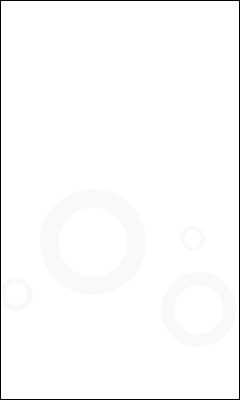 25 декабря 2018
25 декабря 2018 Обновление программы
- Обновлены кодеки
- Исправлено аппаратное декодирование с новыми драйверами видеокарт
Обновление программы
- Добавлена поддержка новых типов файлов (.avcs,.heifs,.heif,.avci и др.)
- Добавлена поддержка кодека AV1 - Обновлены кодеки
- Исправлены ошибки
Обновление программы
- Обновлены кодеки
- Исправлены ошибки
Новая версия WindowsPlayer 3.6
- Теперь звук на ноутбуке ещё громче! - новый алгоритм увеличения громкости
- Обновление кодеков
Новая версия WindowsPlayer 3.5
- Обновление кодеков
- Исправлен вылет при открытии поврежденных файлов
Новая версия WindowsPlayer 3.2
- Обновления декодеров H.265 и VP9
- Исправлен вылет плеера с некоторыми версиями драйверов NVIDIA
Новая версия WindowsPlayer 3.1.1
- Разрешен конфликт с некоторыми антивирусами (Error 412)
Новая версия WindowsPlayer 3.1
- Оптимизация видеокодеков. Радикальное уменьшение потребляемых ресурсов на некоторых системах.
- Оптимизация расхода памяти на видеокартах NVIDIA
- Исправления в отображении 10-bit видео
- Исправлена работа DXVA ускоения на некоторых видеокартах
Новая версия WindowsPlayer 3.0.2
- Исправлен баг, приводящий к ошибке на видеокартах AMD.
Новая версия WindowsPlayer 3.0
- Добавлен аппаратный декодер HTS-HD
- Оптимизация аппаратных декодеров WEBM и HEVC
- Исправлено неправильное отображение времини при воспроизведении blu-ray потоков
- Ускорена перемотка на файлах с поломаными индексами
Обновление WindowsPlayer
- Обновлены аудиокодеки Opus, ATRAC, Nellymoser и другие
- Поддержка Opus аудиодорожек в видео
- Оптимизировано декодирование 4K видео H.265 и VP9
- Добавлена поддержка HEVC Main10
- улучшено воспроизведение плейлиста
- Много мелких исправлений по Вашим отзывам
Обновление WindowsPlayer 2.9.4
- Исправлена досадная ошибка с отключением звука
- Исправлена некорректная работа с обработчиками видео NVIDIA и AMD
- Много мелких исправлений по Вашим отзывам
- Поддержка URL типа: rtspu, rtspm, rtspt и rtsph для RTSP протокола
Новая версия WindowsPlayer 2.9
- Воспроизведение 4K видео теперь требует в 2 раза меньше ресурсов!
- Убрано мерцание при изменении размеров окна
- Исправлено восстановление изображения после экрана блокировки Windows
- Поддержка мультимедийных клавиш и пультов Windows MCE
- Исправлено переключение аудиодорожек
- Предотвращение нажатия паузы при перемотке
- Исправления и улучшения в воспроизведении Интернет-потоков
- Полная поддержка аппаратного ускорения формата WEBM
WindowsPlayer 2.8
- Добавлена поддержка файлов 3GA
- Сохраняется выбраный язык программы
- Исправлен вывод видео при недоступном DirectX ускорении
- Убрано окошко при старте, при недоступном DirectX ускорении
Новая версия WindowsPlayer 2.7
- Работа над усовершенствованием движка проигрывателя
Версия WindowsPlayer 2.6
- Ускорен запуск в Windows XP
- HQ самопроизвольно не отключается
- Поддержка потоков "icyx://"
- Ааудиодорожки в формате ATRAC3+
- Ускорено DXVA2 декодирование на видеокартах Intel
- Ускорено декодирование высоких разрешений на видеокартах AMD
- Добавлена поддержка видео кодека Duck TrueMotion 1/2
Версия WindowsPlayer 2.5
- Наиболее корректное отслеживание новых версий.
Версия WindowsPlayer 2.4
- Еще больше форматов для воспроизведения видео и аудио форматов
- При клике по таймлайну можно увидеть скриншот текущего кадра, для быстрого просмотра
Версия WindowsPlayer 2.3
- Добавлено воспроизведение видео в формате H.265 (HEVC) с поддержкой аппаратного декодирования
- Добавлено аппаратное декодирование видеоформата VP9
- Ускорено определение потоков в видеофайле
- Исправлено декодирование DV с некоторых видеокамер
Версия WindowsPlayer 2.2
- Добавлена поддержка Apple intermediate codec
- Добавлена поддержка DivX кодека версии 7
- Добавлена поддержка видеоформатов HDV, AVCHD
- Добавлена поддержка аудиоформата M4A
- Ускорено аппаратное декодирование на видеокартах AMD
- Ускорено воспроизведение 4K видео
- Ускорено открытие файла с предыдущей позиции воспроизведения
- Исправлена ассоциация файлов
- Исправлены ошибки
Хронология WindowsPlayer
Воспользуйтесь нашими новыми программами и разработками от автора программы «Windows Player», которые могут быть полезны Вам в повседневной жизни.
Внимание! Пользуйтесь только проверенными программам, представленными в нашем каталоге программ
← Назад к форматам
Видео в формате FLV лучше всего смотреть в плеере WindowsPlayer. Практически никакой нагрузки на процессор, высокое быстродействие программы дает возможность спокойно смотреть фильмы и видеоролики из файлов формата FLV, видео при этом будет плавным и без лишних дерганий.
Ищите отличный плеер для просмотра flv формата? Тогда обратите внимание на WindowsPlayer. Больше никаких кодеков и установки отдельных программ, для воспроизведения фильмов используйте универсальный современный плеер. Скачивайте видео с любым расширением и не беспокойтесь на счет того, сможете вы открыть файл или нет. Удобная программа для формата flv WindowsPlayer быстро устанавливается и не требует никаких дополнительных кодеков.
Как и чем открыть файл FLV?
Чтобы открыть видео в формате .FLV необходимо на видеофайле кликнуть правой кнопкой мыши "Открыть с помощью Windows Player". Во время воспроизведения можно останавливать видео, нажимая на кнопку "Пауза" и снова воспроизводить его, нажав на кнопку "Воспроизведение". Громкость регулируется специальным ползунком к правом нижнем углу программы. Также, для улучшения качества воспроизводимого видео и вывода его на ТВ в открытом окне плеера имеются специальные кнопки. После окончания просмотра можно воспроизвести видео формата flv повторно.Воспроизведение FLV в видеоплеере WindowsPlayer
Самое главное о FLV формате
Flv формат - это флэш формат, который используется в интернет видео. Видео такого формата легко найти на youtube, rutube и других web-хостингах. Такой файл является битовым потоком и вариантом видеостандарта H.263, H.264. Последний использует более технологичное качественное изображение, но не поддерживается на старых компьютерах.Звук flv файлов, чаще всего переведены в mp3 формате, в некоторых случаях применяются другие стандарты. Такие файлы очень легко открывает браузерный Adobe Flash Player или универскальный проигрыватель WindowsPlayer, а вот при запуске видео непосредственно на компьютере возникают сложности... Многие пользователи скачав файл такого формата задаются, чем открыть видео. На самом деле чтобы открыть файл такого формата нужен лишь плеер с большой библиотекой форматов. Чаще всего такая проблема появляется у пользователей Windows XP, т.к. на "семерке" уже установлен хороший проигрыватель.
Так вот вернемся к нашей проблеме. Итак, чтобы открыть видео нам нужен, либо конвертер, либо плеер. Так как конвертация занимает значительное время, то целесообразнее скачать плеер. Скачаем бесплатный видеоплеер WindowsPlayer. После того, как Вы его установили Вам нужно будет щелкнуть правой кнопкой на нужный FLV файл, нажать "Открыть с помощью...", затем "Выбрать программу.." и выбрать WindowsPlayer. Если в списке не появился этот плеер, то нажмите обзор в меню выбора программы для открытия, откройте папку в которую Вы установили и откройте файл windowsplayer.exe
История формата FLV
Просмотр видео онлайн в интернете теперь не является проблемой, особенно при безлимитном трафике. Для передачи видео через интернет начала использоваться кодировка, позволяющая передавать видео быстро, без потери качества, при его маленьком объёме. Такой видеоформат стал носить название Flash video или FLV, воспроизводимый через Adobe Flash Player на сайтах видеоконтента.Впервые технология передачи видео максимально быстро и качественно, была использована с появлением сервиса YouTube. При загрузке пользователями на сайт видео разных форматов - будть-то avi или mp4, сервис автоматически кодирует файлы в оптимальный для воспроизведения на Flash-проигрывателе формат FLV.
При воспроизведении отдельного FLV файла обычно приходится пользоваться дополнительно установленными кодеками, потому что стандартные проигрыватели, такие, как Windows Media Player или Winamp не воспроизводят их. Поэтому, если Вы желаете посмотреть FLV, тогда стоит установить, например K-Lite Codec Pack. Лучше не кодировать Flash-видео в другие форматы, так как качество может ухудшиться.
Для воспроизведения FLV-видео может подойти, например WindowsPlayer. Я загрузил одно видео о ленивце и воспроизвёл его с помощью этого проигрывателя. Стандартное разрешение FLV-видео 640x360 и 320x240, хотя бывают разные варианты. Как видите на скриншотах качество не слишком высокое, но вполне различимо при разрешении 320x240. Конечно, это не HD), но смотреть можно.
Качество видео изображения FLV
Цветностью и чёткостью изображения приходится жертвовать - что же вы хотите FLV расчитано на просмотр в интернете при минимальной затрате времени на загрузку. Звук обычно нормального стерео-качества, как раз стоит отметить, что в FLV аудио-дорожка воспроизводится хорошо, так как кодируется она в mp3.Если сравнивать FLV по возможностям с другими видеоформатами, то конечно же он будет уступать тому же mp4, который воспроизводит HD качество. Также FLV не воспроизводится DVD проигрывателями, то есть на флешку писать или на DVD-диск для цели просмотра на домашнем кинотеатре – бесполезно, да и качество совсем не для этого. FLV отлично подходит для компьютера как лёгкий бытовой формат, который не занимает слишком много места на винчестере и позволяет смотреть видео приемлимого качества.
Вот и все! Вы убедились, что это не так уж и трудно - открыть этот пресловутый формат flv в проигрывателе WindowsPlayer
Чем открыть формат FLV? Программы для чтения FLV файлов
FLV
Если вы не смогли открыть файл двойным нажатием на него, то вам следует скачать и установить одну из программ представленных ниже, либо назначить программой по-умолчанию, уже установленную (изменить ассоциации файлов). Наиболее популярным программным обеспечением для даного формата является программа Wondershare Video Converter Ultimate (для ОС Windows) и программа Adobe Flash Player (для ОС Mac) - данные программы гарантированно открывают эти файлы. Ниже вы найдете полный каталог программ, открывающих формат FLV для операционной системы Windows, Mac, Linux, Android.
Программы для открытия FLV файлов
Чем открыть FLV в Windows? Mac Linux AndroidОбщее описание расширения
Формат файла FLV относится к расширениям из категории Видео форматы, его полное название - Flash Video File.Файл FLV (с англ. Flash Video File) является Flash-совместимым видео-файлом, основанным в утилитах на подобии Adobe Flash, поддерживающих данный формат файлов. В основном, формат FLV хранит в себе заголовки, аудио, видео и прочие метаданные. Стоит отметить, что FLV файлы похожи по своей структуре на формат SWF.
Узнать подробнее что такое формат FLV
Что еще может вызывать проблемы с файлом?
Наиболее часто встречаемой проблемой, из-за которой пользователи не могут открыть этот файл, является неверно назначенная программа. Чтобы исправить это в ОС Windows вам необходимо нажать правой кнопкой на файле, в контекстном меню навести мышь на пункт "Открыть с помощью", а выпадающем меню выбрать пункт "Выбрать программу...". В результате вы увидите список установленных программ на вашем компьютере, и сможете выбрать подходящую. Рекомендуем также поставить галочку напротив пункта "Использовать это приложение для всех файлов FLV".
Другая проблема, с которой наши пользователи также встречаются довольно часто — файл FLV поврежден. Такая ситуация может возникнуть в массе случаев. Например: файл был скачан не польностью в результате ошибки сервера, файл был поврежден изначально и пр. Для устранения данной проблемы воспользуйтесь одной из рекомендаций:
- Попробуйте найти нужный файл в другом источнике в сети интернет. Возможно вам повезет найти более подходящую версию. Пример поиска в Google: "Файл filetype:FLV". Просто замените слово "файл" на нужное вам название;
- Попросите прислать вам исходный файл еще раз, возможно он был поврежден при передаче;
Знаете другие программы, которые могут открыть FLV? Не смогли разобраться как открыть файл? Пишите в комментариях - мы дополним статью и ответим на ваши вопросы.
чем открыть, что такое, как сохранить из интернета, чем конвертировать
Если вы столкнулсь с проблемой и не знаете, что такое файл FLV: чем открыть данное расширение, то в первую очередь стоит выяснить, для чего используются данные файлы, по какому принципу в них хранится эта информация, и какими программами лучше воспользоваться для открытия таких файлов.
Что такое FLV?
Высокая скорость развития технологий привела и к росту объема видеоматериалов, хранящихся не только на компьютерах, но и на серверах в интернете, что в свою очередь сказалось на необходимости компактно хранить эти данные, а также принимать и передавать их. С этой целью и создавался формат FLV – он задумывался как позволяющий достаточно существенно «пережимать» аудио, а также видеоматериалы, а также поддерживать такие операции, как потоковое воспроизведение и использование метаданных, описывающих процедуры изменения и воспроизведения материала.
Разработчиком формата FLV выступила известная американская компания Adobe Systems, которая также является разработчиком формата и технологии flash для воспроизведения которой требуется не менее известный плагин Flash Player. Полученный тип файла был создан по принципу медиаконтейнера с расширением flv. Такой контейнер содержал в себе целый ряд объектов – тут присутствовали аудио- и видеодорожки, метаданные с описаниями необходимых кодеков, и прочая служебная информация.
Информация приведена несколько примитивно, однако позволяет достаточно просто описать принцип хранения информации в файлах формата flv. Т.е. внутри них содержится видеоматериал и звук к нему, метаданные, содержащие описания кодеков, необходимых для воспроизведения файла.
Хоть метаданные и содержат информацию по необходимым кодекам и их типу, сам файл flv не содержит в себе никаких кодеков, и их придется устанавливать отдельно. Это обусловлено необходимостью максимально ограничить размеры файлов данного формата.
Таким образом, наличие установленных отдельно кодеков – обязательный атрибут для открытия и работы с файлами формата flv.
Область использования FLV и чем его открыть
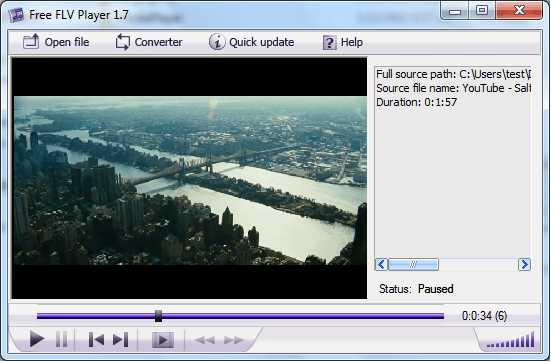
FreeFLV Player подойдет как для открытия, так и для конвертирования файлов формата FLV
Хотя основное предназначение данного формата и заключается в том, чтобы осуществлять онлайн-трансляцию потокового видео в интернете, также существует вариант использовать данный формат для хранения и воспроизведения их (видео) на локальном компьютере. Ниже будет приведена информация по работе с файлами flv – как их скачивать, чем открывать для воспроизведения, редактирования.
Рекомендуем обратить внимание на комплект кодеков K-Lite Mega Codec Pack – лучшего набора для проигрывания аудио- и видеоматериалов вы вряд ли найдете. Включает в себя наиболее популярные кодеки, таким образом позволяет открывать подавляющее число медиа-форматов. Содержит простой в обращении и богатый по функционалу проигрыватель MPC (Media Player Classic). Плюс ко всему сказанному, абсолютно бесплатный.
Таким образом, наиболее приемлемым вариантом для открытия файлов FLV в Windows является именно MPC. Но что делать, если вам нужно сохранить локально на своем компьютере видео, размещенное в формате FLV на просторах Интернета?
Как сохранить FLV из интернета на компьютер
В качестве источника, откуда может понадобиться скачать файл рассматриваемого формата, можно привести как YouTube – популярнейший на сегодня сервис-хранилище видео, так и социальные сети – VK, Facebook, Twitter, Одноклассники, и прочие. Посредством этих проектов можно легко просмотреть видео, однако никто из них не предоставляет возможности скачать понравившийся файл в формате FLV. Как в таком случае сохранить на диск нужное видео?
На самом деле не все так сложно. Поскольку формат FLV предполагает, что видеопоток будет сначала передан на компьютер пользователя, и только потом уже воспроизведен, то непосредственное участие в этом процессе будет принимать ваш браузер, отвечающий за прием и интерпретацию данных. И перед тем, как эти данные показывать пользователю, браузер будет сохранять их на жестком диске, поскольку зачастую объем этих данных несопоставим с хранением их в оперативной памяти. Да и не к чему это. Та область, куда браузер временно сохраняет принимаемую информацию, которая будет использована в дальнейшем, называется «кэш». Он есть в любом браузере. И из этого хранилища можно будет вытащить необходимое вам видео (как и многие файлы других форматов и содержания – видео, аудио и т.д.). А уж чем дальше воспроизвести полученный файл – выбирать вам. Рассмотрим два варианта – использование в качестве основного браузера chrome и firefox.
Google Chrome
После нажатия на кнопку воспроизведения видео, можно начать процесс сохранения файла FLV. Жмем ПКМ (правой кнопкой мыши) на интересующем вас видео, выбираете «Просмотр кода элемента». Появится окно со служебной информацией, в нем переходим на вкладку сеть «Network». В этом окне в списке находим нужный файл (у него будет произвольное имя и расширение flv), опять же жмем по нему правой кнопкой мыши, выбираем «Сохранить как…». Дальше переходим в папку, куда будет сохранено видео, жмем «ОК». Таким образом, видео будет сохранено локально на вашем компьютере.
При сохранении видео рекомендуется задать файлу более короткое и читаемое имя – зачастую служебные названия файлов, в которых видео хранятся на серверах, состоит из бессмысленного набора цифр и символов.
Mozilla Firefox
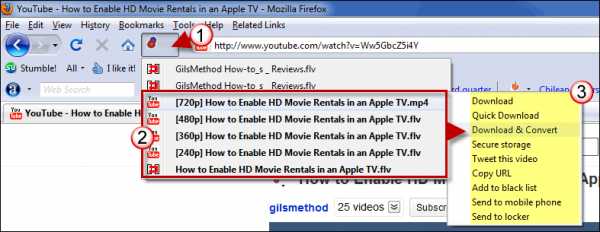
Скачиваем файл формата FLV из интернет при помощи плагина Firefox — DownloadHelper
В случае, если у вас в качестве основного браузера используется Firefox, процесс самого сохранения видео (и аудио) любых форматов из сети еще проще. Достаточно установить плагин “DownloadHelper”. После этого слева от адресной строки появится дополнительная кнопка, неактивная в то время, когда браузер не работает с потоковым аудио и видео. В случае же, когда начнется проигрывание видео, кнопка станет цветной, и по нажатию на нее вы сможете просмотреть, что можно сохранить. После выбора из списка, какой материал вы будете скачивать, откроется диалоговое окно, куда сохранять файл.
Данный плагин поддерживает также конвертирование в другие форматы, однако этот функционал доступен в платной его версии. Для простого же скачивания информации в том формате, в котором она предоставляется сервером, вполне достаточно бесплатного функционала.
Завершая сегодняшний обзор, хочется отметить, что существует множество программ, легко позволяющих конвертировать файлы формата FLV в любые другие, удобные для использования в вашем случае форматы – AVI, MP4, и т.д.
Определение, как открыть и преобразовать?
Формат файла FLV от Adobe Systems обычно используется для онлайн-видео на таких веб-сайтах, как YouTube, Hulu, Vevo и многих других потоковых ресурсах. Практически любая операционная система (кроме iOS) может открывать и воспроизводить файлы FLV с помощью Adobe Flash Player. Скачать Adobe Flash Player бесплатно
Что такое FLV-файл?
Расширение файлаFLV обычно используется для передачи видео и аудио через Adobe Flash Player и Adobe Air в сети.В течение многих лет этот формат файла считался стандартным видеоформатом, используемым почти во всех интегрированных видео в Интернете.
FLV - это аббревиатура от Flash Video. Но поскольку Adobe Flash Professional был переименован и в настоящее время известен как Animate, этот формат файла также может называться Animate Video.
Плюсы +
- Проникновение браузера
- Согласованность и совместимость
- Расширенные функции
Минусы-
- Минус срок
- Начальная сложность
Как открыть файл FLV?
Веб-разработчики используют файлы FLV, когда им нужно встраивать в веб-сайты анимацию или другие типы интерактивного содержимого.Для выполнения этой задачи специалисты обычно прибегают к программам, имеющим подключаемый модуль Flash Video Exporter или поддерживающим файлы FLV.
- Расширьте свои знания о других форматах файлов, например о файле AVI.
Бесплатное программное обеспечение
FLV (то есть Flash Video) - это формат файла-контейнера, созданный Adobe Systems с целью передачи аудио- и видеоданных. Процесс кодирования файлов .FLV аналогичен процессу кодирования файлов SWF, причем первый из них поддерживается Adobe Flash Player.
Adobe Flash Player - настольная программа, которую можно использовать для работы с файлами, созданными на платформе Adobe Flash. Он идеально подходит для открытия файлов .FLV, потоковой передачи аудио и видео, а также выполнения онлайн-приложений. Flash Player можно установить как надстройку браузера или использовать на мобильных устройствах.
Существуют также другие эффективные медиаплееры, которые можно использовать для открытия файлов Flash Video.
VLC Media Player очень популярен, потому что распространяется бесплатно и может быстро справиться с открытием.FLV-файл. Это кроссплатформенная программа с открытым исходным кодом, которая также подходит, если вам нужно воспроизводить DVD, VCD, Audio CD и многие другие файлы.
Web FLV Player - незаменимый инструмент для людей, которые часто управляют и воспроизводят видео с расширением .FLV. Программа доступна бесплатно и поддерживает импорт видео с различных веб-сайтов без буферизации. Вы также можете использовать Web FLV Player для воспроизведения видео, просто вставив URL-адрес необходимого клипа.
PlayerXtreme востребован среди мобильных пользователей, которым нужен быстрый FLV-проигрыватель на своих портативных устройствах.Помимо формата FLV, приложение может без труда открывать множество других форматов. При разработке этого приложения разработчики хотели удовлетворить потребности мобильных пользователей, которые часто страдают от значительно меньшего количества подходящих программ для работы и просмотра видео на ходу.
Профессиональное программное обеспечение
Если вы задумываетесь о создании файла FLV, вам необходимо загрузить и установить подключаемый модуль Flash Video Exporter в Adobe Animate.
Adobe Animate - еще один продукт компании Adobe Systems, известный как программное обеспечение для создания мультимедиа и компьютерной анимации.Сфера его применения довольно широка, включая дизайн векторной графики и анимации, создание телепрограмм, веб-сайтов, онлайн-видео, веб-приложений, видеоигр и многое другое. Итак, открыть FLV-файл в Adobe Animate не составит труда.
Adobe Premiere Pro - это первоклассное программное обеспечение для редактирования видео, которое вы можете использовать для создания контента для ТВ и Интернета. Он имеет набор творческих инструментов, обеспечивает интеграцию со сторонними приложениями и платформами, а его технология Adobe Sensei позволяет превращать обычные кадры в видео и фильмы, соответствующие отраслевым стандартам.Благодаря функции Premiere Rush вы можете легко создавать и редактировать видео с разных устройств.
Как конвертировать файл FLV?
Как преобразовать файл FLV в другой формат, если устройство, видеоплеер или платформа не поддерживают это расширение файла? Например, устройства iOS поставляются без встроенного Adobe Flash, поэтому нет возможности открывать и воспроизводить на них FLV.
К счастью, существует множество конвертеров файлов FLV, совместимых с широким спектром видеоплееров и устройств, поэтому вы можете использовать подходящий вариант и конвертировать файлы FLV в другой формат.Кроме того, вы можете легко найти веб-сайт и загрузить файл FLV, который будет автоматически преобразован, и вы получите ссылку на свою электронную почту для загрузки результата. Наиболее популярные образцы таких платформ - YouConvertIt и Zamzar.
Zamzar - это онлайн-конвертер файлов с поддержкой более 1200 типов преобразования. Он предлагает быстрый процесс конвертации без необходимости загружать специализированное программное обеспечение на ваш компьютер. Используйте Zamzar для преобразования файлов САПР, электронных книг, документов, аудио, видео и сжатых форматов файлов.
YouConvertIt получил высокую оценку за очень точное и точное преобразование файлов FLV без потери качества. В общем, большинство программ, как онлайн, так и офлайн, обеспечивают базовое преобразование файлов, и результаты такого процесса могут быть далеки от совершенства. С YouConvertIt вы можете быть уверены в высококачественных результатах, поскольку разработчики постоянно улучшают свой продукт.
CloudConvert - прекрасный вариант для пользователей, которые не могут позволить себе покупать платное программное обеспечение для преобразования файлов FLV.Этот удобный для пользователя и позволяет экспортировать результаты во многие форматы.
Однако имейте в виду, что открытие и обработка больших файлов или выполнение этого в автономном режиме может привести к зависанию. Так что вам лучше выбрать другой вариант из списка.
Конвертер любого видео . Как следует из названия, это универсальная программа для бесплатного конвертирования FLV в MP4 онлайн или любой другой формат файла. Вы можете загружать файлы с ПК или из Интернета.
Freemake Video Converter - бесплатное приложение для редактирования видео, ориентированное на начинающих пользователей.Он был создан корпорацией Ellora Assets Corporation, что может показаться странным в отношении его названия. Приложение может пригодиться, если вам нужно конвертировать видеоформаты, записывать совместимые видеопотоки на DVD или Blu-ray диски, создавать слайд-шоу из фотографий, визуализацию музыки, загружать результаты прямо на YouTube и копировать DVD с видео. Список поддерживаемых видеоформатов действительно впечатляет. Чтобы узнать больше, посетите официальный сайт.
Конвертер видео в MP3 оказался очень эффективным, когда вам нужно преобразовать видео, будь то файл FLV или любой другой формат, в MP3.
Конвертер видео и медиафайл завоевал популярность среди пользователей благодаря большому разнообразию форматов, с которыми он работает. Просто настройте параметры (расширение, формат экспорта) и нажмите кнопку, чтобы начать процесс преобразования. Используя Video Converter и Media File, вы можете профессионально создавать папки с видео и фотоальбомы, составлять несколько файлов и работать со звуковыми дорожками.
- Прочтите статью, чтобы узнать о файле MPG.
FLV-файл: FAQ
- Использует ли FLV сжатие?
Файл FLV обычно содержит материал, закодированный с помощью кодеков в соответствии со сжатием видео Sorenson Spark или VP6.Начиная с 2010 года, версии Flash Player (совместное создание Adobe Systems и MainConcept) поддерживают видео в формате H.264 и аудио HE-AAC.
- Для чего мне использовать FLV?
. Расширение файла .FLV характеризуется коротким заголовком, чередующимися пакетами видео, аудио и метаданных, а также видео и аудиоданными, хранящимися в идентичных форматах (.SWL). Файлы FLV обычно используются для встраивания потоков в приложения Adobe и для работы с подключаемым модулем Flash.
Сравнивая эти 2 формата файлов, а именно их способность использоваться в качестве контейнеров для видео и аудиокодеков, я могу сказать, что основное различие заключается не в размере, который составляет всего несколько процентов, а в характере контейнера, т.е.е. MP4 и FLV. Они предлагают другой способ упаковки контента, который, кстати, похож (H.264 для видео и ACC для аудио). FLV оказался более «многословным» как контейнер, что, соответственно, сказалось на размере.
- Что содержит обычный FLV-файл?
Содержимое стандартного файла FLV состоит из материала, который прошел процесс кодирования в соответствии с алгоритмом сжатия видео VP6 и Sorenson Spark.
Честно говоря, FLV-файлы были заменены другими форматами, предназначенными для воспроизведения видео в браузере.Но для сторонних целей вы можете уверенно использовать этот формат файла. Например, когда дело доходит до публикации потоков на медиа-серверах, прямая трансляция по-прежнему во многом зависит от оболочки FLV над RTMP. Большинство медиа-серверов, таких как Wowza Streaming Engine и Adobe Media Server, можно настроить для записи входящих потоков в формате MP4 или FLV.

Энн Янг
Привет, я Энн Янг - профессиональный блоггер, читать больше
.Что такое FLV и как открывать и редактировать файлы FLV
Создание фильмов в Windows> Видеоредактор> Форматы> Редактировать файлы FLV на Mac и WindowsЗагрузите лучший видеоредактор FLV для быстрого воспроизведения и редактирования файлов FLV.
- Совместимость со всеми популярными видео и аудио форматами. Совместимость с Mac и ПК.
- Включает в себя все основные и профессиональные инструменты для редактирования видео бесплатно.
- Сохранить как FLV, MOV, AVI, WMV, GIF, M4V, 3GP, MP4, MPG, WebM, MKV и т. Д.
- Предварительных знаний не требуется. Кредитная карта не требуется.
Что такое FLV-файл?
FLV (Flash Video) - очень популярный формат потокового мультимедиа. Благодаря компактному размеру видеофайла и простому кодированию и воспроизведению он очень подходит для потоковой передачи по сети. Первые видеосайты, включая YouTube, долгое время использовали формат FLV для потоковой передачи видео. Благодаря тесному сочетанию веб-браузеров и Flash Player, легко воспроизводить FLV-видео на веб-страницах с помощью веб-браузеров, поддерживающих Adobe Flash Player, что приводит к популярности видеоформата FLV.В эпоху FLV издатели могут легко подключиться к Adobe Flash Media Server через протокол Adobe RTMP (протокол обмена сообщениями в реальном времени) для публикации мультимедийных файлов FLV в Интернете.
FLV был разработан для самого медленного (по сравнению с нынешним) Интернет-соединения. В настоящее время видео в формате FLV предпочтительнее, только если серьезно учитывается пропускная способность. В большинстве случаев видео MP4 имеет лучшие характеристики. Однако некоторые видеосайты по-прежнему поддерживают формат FLV. Если вы загрузите совместимое видео FLV, оно больше не будет кодироваться.В противном случае повторное кодирование неизбежно.
В настоящее время большинство файлов FLV содержат видео H.264. Если ваш медиаплеер поддерживает кодек H.264, он может нормально воспроизводить видео FLV. Если нет, установите K-Lite Codec Pack для Windows или Perian для Mac, чтобы добавить совместимость с FLV в Windows Media Player или QuickTime. Другие приложения для совместимости с FLV включают VLC, KMPlayer, PotPlayer, iMovie, Final Cut Pro, Movavi Video Editor, Wondershare Filmora, Adobe After Effects, Adobe Premiere и так далее.
Как открывать файлы FLV с помощью Видеоредактора Movavi
Открыть файлы FLV в Windows
- На главном экране перейдите на вкладку «Мультимедиа» на левой боковой панели и нажмите кнопку «Добавить файлы мультимедиа».
- Пройдите через верхнюю строку меню Файл> Добавить файлы мультимедиа или просто нажмите Ctrl + O.
- Измените размер окна редактора Mov Video и поместите FLV-файлы на временную шкалу.
Открыть файлы FLV на Mac
- Перейдите на вкладку «Медиа» на левой боковой панели и нажмите кнопку «Добавить файлы мультимедиа».
- В верхней строке меню выберите «Файл»> «Добавить файлы мультимедиа» или нажмите Command + O.
- Перетащите файлы FLV из Finder на шкалу времени.
Открыть видео FLV на всех современных компьютерах
| Windows 10 | Окна 8 | Windows 7 | Windows Vista | Windows XP |
| macOS Mojave | macOS High Sierra | macOS Sierra | MacOS Эль Капитан | Mac OS X 10.7 или выше |
Часто задаваемые вопросы о воспроизведении FLV в Windows, Mac и мобильных устройствах
Вопрос : Я не могу перемотать вперед FLV-файл. Как исправить?
Ответ : Есть много причин, по которым вы не можете перемотать вперед или назад FLV-видео, включая неправильный проигрыватель FLV, неполную загрузку и поврежденные файлы FLV. Попробуйте другой проигрыватель FLV, установите правильный кодек FLV, например K-lite, или конвертируйте FLV в MP4 или другие форматы с помощью достойного конвертера видео.
Вопрос : Я преобразовал FLV в MP4, но без звука. Почему?
Ответ : VLC не лучший выбор для преобразования видео. Попробуйте Handbrake или лучший видео конвертер, например Movavi Video Editor.
Видеоредактор Movavi совместим с файлами FLV и др.
FLV Video Editor может открывать не только файлы FLV, но и все популярные форматы видео. Movavi Video Editor - это универсальное приложение для редактирования видео для Mac и Windows.
Обзор видеоредактора FLV
.
Как открыть файл FLV?
Что такое файл FLV?
Файл с расширением FLV - это контейнер, содержащий закодированные аудио- и видеоданные. В этом файле хранятся данные в формате, аналогичном используемому SWF, форматом файлов потоковой передачи мультимедиа, основанным на технологии Adobe Flash. Формат файла FLV использует те же методы сжатия, что и SWF, а именно:
- аудиоданные:
- MP3,
- ADPCM,
- Неллимозер,
- Speex,
- AAC - с некоторыми ограничениями;
- видеоданные:
- On2 VP6,
- Соренсон Спарк (Х.263),
- Экран видео,
- Экран видео 2,
- H.264 - с некоторыми ограничениями.
Файловая структура FLV состоит из заголовка и пакетов. Заголовок имеет длину 3 байта и хранит подпись файла, а остальная часть файла хранит фактическое содержимое. Формат FLV используется для потоковой передачи данных (например, на сервисе YouTube). FLV-файл может быть встроен в SWF-файл. Формат FLV поддерживается многими инструментами мультимедийных проигрывателей и веб-браузерами (требуется специальный плагин).Файлы FLV можно конвертировать в другие мультимедийные форматы. Формат FLV был разработан в 2003 году, а в 2007 году был представлен его преемник, совершенно новый формат, основанный на стандарте MPEG-4 part 12 и ACC (аудио) с обозначением F4V.
Программы, поддерживающие расширение файла FLV
В следующем списке содержатся программы, сгруппированные по 3 операционным системам, которые поддерживают файлы FLV. Файлы с расширением FLV, как и любые другие форматы файлов, можно найти в любой операционной системе. Рассматриваемые файлы могут быть переданы на другие устройства, будь то мобильные или стационарные, но не все системы могут быть способны правильно обрабатывать такие файлы.
Обновлено: 03.12.2019
Как открыть файл FLV?
Может быть несколько причин, по которым у вас могут быть проблемы с открытием файлов FLV в данной системе. С другой стороны, наиболее часто встречающиеся проблемы, связанные с файлами Flash Video Format , не являются сложными. В большинстве случаев их можно решить быстро и эффективно без помощи специалиста. Мы подготовили список, который поможет вам решить ваши проблемы с файлами FLV.
Шаг 1. Установите программное обеспечение RealPlayer
Проблемы с открытием файлов FLV и работой с ними, скорее всего, связаны с отсутствием на вашем компьютере надлежащего программного обеспечения, совместимого с файлами FLV. Это простой. Выберите RealPlayer или одну из рекомендуемых программ (например, медиаплеер VLC, SWF и FLV Toolbox, SWF и FLV Player), загрузите ее из соответствующего источника и установите в своей системе. Вверху страницы находится список, содержащий все программы, сгруппированные в зависимости от поддерживаемых операционных систем.Самый безопасный метод загрузки установленного RealPlayer - это перейти на веб-сайт разработчика (RealNetworks, Inc.) и загрузить программное обеспечение по предоставленным ссылкам.
Шаг 2. Проверьте версию RealPlayer и при необходимости обновите
Если проблемы с открытием файлов FLV по-прежнему возникают даже после установки RealPlayer , возможно, у вас устаревшая версия программного обеспечения. Проверьте на сайте разработчика, доступна ли более новая версия RealPlayer.Разработчики программного обеспечения могут реализовать поддержку более современных форматов файлов в обновленных версиях своих продуктов. Причина, по которой RealPlayer не может обрабатывать файлы с FLV, может заключаться в том, что программное обеспечение устарело. Последняя версия RealPlayer должна поддерживать все форматы файлов, совместимые со старыми версиями программного обеспечения.
Шаг 3. Установите приложение по умолчанию для открытия файлов FLV на RealPlayer
Если у вас установлена последняя версия RealPlayer и проблема не устранена, выберите ее в качестве программы по умолчанию, которая будет использоваться для управления FLV на вашем устройстве.Следующий шаг не должен вызывать проблем. Процедура проста и в значительной степени не зависит от системы
Выбор приложения первого выбора в Windows
- Если щелкнуть FLV правой кнопкой мыши, откроется меню, в котором вы должны выбрать опцию «Открыть с помощью»
- Нажмите «Выбрать другое приложение», а затем выберите «Другие приложения».
- Последний шаг - выбрать «Искать другое приложение на этом ПК», указать путь к папке, в которой установлен RealPlayer.Теперь осталось только подтвердить свой выбор, выбрав Всегда использовать это приложение для открытия файлов FLV и нажав ОК.
Выбор приложения первого выбора в Mac OS
- Щелкните правой кнопкой мыши файл FLV и выберите Информация
- Перейти в раздел Открыть с помощью. Если он закрыт, щелкните заголовок, чтобы получить доступ к доступным параметрам.
- Выберите RealPlayer и нажмите «Изменить для всех»...
- Если вы выполнили предыдущие шаги, должно появиться сообщение: Это изменение будет применено ко всем файлам с расширением FLV . Затем нажмите кнопку «Продолжить», чтобы завершить процесс.
Шаг 4. Проверьте FLV на наличие ошибок
Вы внимательно выполнили шаги, перечисленные в пунктах 1-3, но проблема все еще существует? Вы должны проверить, является ли файл правильным FLV-файлом. Вероятно, файл поврежден и поэтому недоступен.
1. Проверьте FLV-файл на наличие вирусов или вредоносных программ
Если FLV действительно заражен, возможно, вредоносное ПО блокирует его открытие. Немедленно просканируйте файл с помощью антивирусного инструмента или просканируйте всю систему, чтобы убедиться, что вся система в безопасности. FLV файл инфицирован вредоносным ПО? Следуйте инструкциям вашего антивирусного программного обеспечения.
2. Убедитесь, что файл с расширением FLV является полным и не содержит ошибок.
Вы получили FLV-файл от другого человека? Попросите его отправить его еще раз.Возможно, файл был неправильно скопирован в хранилище данных, является неполным и поэтому не может быть открыт. Это могло произойти, если процесс загрузки файла с расширением FLV был прерван и данные файла повреждены. Загрузите файл еще раз из того же источника.
3. Убедитесь, что у вас есть соответствующие права доступа
Для открытия некоторых файлов требуются повышенные права доступа. Переключитесь на учетную запись с необходимыми правами и попробуйте снова открыть файл в формате Flash Video.
4. Убедитесь, что в системе достаточно ресурсов для запуска RealPlayer
Если система перегружена, она может не справиться с программой, которую вы используете для открытия файлов с расширением FLV. В этом случае закройте другие приложения.
5. Убедитесь, что ваша операционная система и драйверы обновлены.
Последние версии программ и драйверов могут помочь вам решить проблемы с файлами Flash Video Format и обеспечить безопасность вашего устройства и операционной системы.Возможно, что одно из доступных обновлений системы или драйверов может решить проблемы с файлами FLV, влияющими на более старые версии данного программного обеспечения.
.Расширение файла FLV - что это такое? Как открыть файл FLV?
Следующий листинг составлен из базы данных, созданной Associate This! программа, выбранные данные из основной базы данных FILExt и информация о расширениях файлов, предоставленная пользователями.
ProgramID: Flash.VideoFile
EXEFile:% ProgramFiles% \ MACROM ~ 1 \ FLASHM ~ 1 \ Flash.exe% 1
ProgramID: Flash Video File
EXEFile:% ProgramFiles% \ Riva \ Riva FLV Encoder 2.0 \ Riva FLV Player.exe% 1
ProgramID: FlashVideo.FlashVideo
EXEFile:% ProgramFiles% \ Macromedia \ Flash 8 \ Players \ SAFlashPlayer.exe% 1
ProgramID: Flash.VideoFile
EXEFile:% ProgramFiles% \ FLVPlayer \ flvplayer.exe% 1
ProgramID: .FlashVideo
EXEFile:% ProgramFiles% \ Adobe \ Flash 8 \ Players \ SAFlashPlayer.exe
ProgramID: Flash Video File
EXEFile:% ProgramFiles% \ Riva \ Riva FLV Player \ Riva FLV Player.exe
ProgramID: Flash.VideoFile
EXEFile:% ProgramFiles% \ Replay7 \ flvplayer.exe
ProgramID: totalplayer.file
EXEFile:% ProgramFiles% \ Total Video Player \ tvp.exe
ProgramID: FlashVideo.FlashVideo
EXEFile:% ProgramFiles% \ Adobe \ Flash 9 Public Alpha \ Players \ SAFlashPlayer .exe
ProgramID: flvfile
EXEFile:% ProgramFiles% \ K-Lite Codec Pack \ Media Player Classic \ mplayerc.exe
ProgramID: FlashVideo.FlashVideo
EXEFile:% ProgramFiles% \ Adobe \ Flex Builder 2 \ Player \ debug \ SAFlashPlayer.exe
ProgramID: KLCP FLV File
EXEFile:% ProgramFiles% \ K-Lite Codec Pack \ Media Player Classic \ mplayerc.exe
ProgramID: FLVFile
EXEFile:% ProgramFiles% \ GeoVid \ FlashPlayer \ GeoVider. exe
ProgramID: totalplayer.file
EXEFile:% ProgramFiles% \ Total Video Converter \ tvp.exe
ProgramID: KLCP FLV File
EXEFile:% ProgramFiles% \ Windows Media Player \ wmplayer.exe
ProgramID: FlashVideo.FlashVideo
EXEFile:% ProgramFiles% \ Thunder Network \ Thunder \ Plugins \ BhoAdv \ FLVPlayer.exe
ProgramID: MPlayerFileVideo
EXEFile:% ProgramFiles% \ MPlayer for Windows \ MPUI.exe
9000fpID Program.fl
EXEFile:% ProgramFiles% \ BitComet \ tools \ FlvPlayer.exe
ProgramID: GomPlayer.flv
EXEFile:% ProgramFiles% \ GRETECH \ GomPlayer \ GOM.exe / open
ProgramID.1 Democracy.Play
EXEFile:% ProgramFiles% \ Фонд совместной культуры \ Демократия \ Демократия.exe
ProgramID: mpcstar.flv
EXEFile:% ProgramFiles% \ MpcStar \ mpcstar.exe
ProgramID: ZPFLVFile
EXEFile:% ProgramFiles% \ K-Lite Codec Pack \ Media Player Classic \ mplayerc.exe
ProgramID: flvfile
EXEFile:% ProgramFiles% \ zeraha.org \ nFLVPlayer \ nFLVPlayer.exe
ProgramID: FlashVideo.FlashVideo
EXEFile:% ProgramFiles% \ Adobe \ Adobe Flash CS3 Player
ProgramID: flvplayer
EXEFile:% ProgramFiles% \ Save Flash \ flvplayer.exe
ProgramID: Flash.VideoFile
EXEFile:% ProgramFiles% \ FLV Player \ flvplayer.exe
ProgramID: RealPlayer.FLV.6
EXEFile:% ProgramFiles% \ Real \ RealPlayer \ RealPlay.exe
ProgramID: GomPlayer.flv
EXEFile:% ProgramFiles% \ _ Media \ Players \ GomPlayer \ GOM.exe / open
ProgramID: KLCP.FLV
EXEFile:% ProgramFiles% \ K-Lite Codec Pack \ Media Player Classic \ mplayerc.exe
ProgramID: GomPlayer.flv
EXEFile:% ProgramFiles% \ Palm \ GOM Player \ GomPlayer \ GOM.exe / open
ProgramID: Miro.1
EXEFile:% ProgramFiles% \ Participatory Culture Foundation \ Miro \ Miro.exe
ProgramID : KLCP.FLV
EXEFile:% ProgramFiles% \ Windows Media Player \ wmplayer.exe
ProgramID: FLVFile
EXEFile:% ProgramFiles% \ JetAudio \ JetAudio.exe
ProgramID: Flash Video
EXEFile:% ProgramFiles % \ Adobe Media Player \ Adobe Media Player.exe
ProgramID: qvodplayer.flv
EXEFile:% ProgramFiles% \ QvodPlayer \ QvodPlayer.exe -localfile
ProgramID: Democracy.Player.1
EXEFile:% ProgramFiles% \ JetAudio3
ProgramID: AVSVIDEO
EXEFile:% ProgramFiles% \ AVSMedia \ DVDPlayer \ AVSDVDPlayer.exe
ProgramID: NeroShowTime.Files8.flv
EXEFile:% ProgramFiles% \ Nero \ Nero8 \
000 ShowTime
ProgramID: Flash.VideoFile
EXEFile:% ProgramFiles% \ Replay Media Catcher \ flvplayer.exe
ProgramID: Winamp.File
EXEFile:% ProgramFiles% \ Winamp \ winamp.exe
ProgramID: KMPlayer.flv
EXEFile:% ProgramID % \ The KMPlayer \ KMPlayer.exe
ProgramID: tigerplayer.flv
EXEFile:% ProgramFiles% \ MpcStar \ mpcstar.exe
ProgramID: com.adobe.flv
EXEFile:% ProgramFiles% \ Adobe Media Player \ Adobe Media Player.exe
ProgramID: mplayerc.flv
EXEFile:% ProgramFiles% \ Ringz Studio \ Storm Codec \ mplayerc.exe
ProgramID: RealPlayer.FLV.6
EXEFile:% ProgramFiles% \ Real \ RealOne Player \ RealPlay .exe
ProgramID: Flash.VideoFile
EXEFile:% ProgramFiles% \ Replay AV 8 \ flvplayer.exe
ProgramID: AVSVIDEO
EXEFile:% ProgramFiles% \ AVS4YOU \ AVSDVDPlayer 9layer 9layer 9layer \ AVSDVDPlayer 9 ProgramID: flvFile
EXEFile:% ProgramFiles% \ Utilities \ Wondershare WebVideo Author \ flvPlayer.exe
ProgramID: KLCP.WMP.flv
EXEFile:% ProgramFiles% \ Windows Media Player \ wmplayer.exe
ProgramID: MPlayerFileVideo
EXEFile:% ProgramFiles% \ MPlayer \ mplayer \
_portable.exe
_portable.exe
видеофайл FLV - это специальный формат файла от Adobe Systems Incorporated, который следует редактировать и сохранять только с помощью соответствующего программного обеспечения.
.Открыть файл flv
Расширение файла flv связано с Flash-совместимым видеофайлом, экспортируемым с помощью подключаемого модуля Flash Video Exporter (входит в состав Adobe Flash) или другой программы с поддержкой файлов FLV.
файлов FLV содержат короткий заголовок, чередующиеся аудио, видео и пакеты метаданных. Фактические аудио- и видеоданные хранятся в формате, аналогичном стандартному формату файла Flash SWF.
FLV / F4V В открытых документах спецификаций описаны форматы файлов для хранения мультимедийного контента, используемые для доставки потокового аудио и видео для воспроизведения в Adobe Flash Player (также могут воспроизводиться в приложениях, написанных в программном обеспечении Adobe AIR).Мультимедийный формат FLV - это Интернет-стандарт для веб-видео, используемый различными службами видеохостинга, такими как Youtube, Vimeo и т. Д.
FLV-файл кодирует синхронизированные аудио- и видеопотоки. Аудио- и видеоданные в файлах FLV можно кодировать с помощью кодеков ASP VP6, H.264 или MPEG-4, а аудио - с помощью кодеков MPEG Layer 3 (MP3), а также кодеков MPEG AAC.
файлов FLV можно воспроизводить непосредственно в Adobe Flash Player версии 7 и выше. Они идентифицируются с помощью MIME-типа video / x-flv.
Формат FLV - это открытый формат, который также поддерживается многими программами, не относящимися к Adobe / Macromedia. Файлы .flv также можно экспортировать из QuickTime Pro или других приложений, которые могут экспортировать в формат файла QuickTime.
Типы MIME:
видео / x-flv
Обновлено: 26 апреля 2020 г.
.